如何在 TP-Link 11n 路由器上設定 WDS 功能
無線分佈系統 (WDS) 是一個系統,可以讓存取點在 IEEE 802.11 網路中以無線的方式相互連線。它可以使用多個存取點來擴充無線網路,不用像傳統一樣需要有線的主幹來連接它們。如需 WDS 的詳細資訊,請參閱 維基百科 。以下是關於 WDS 的簡要 SOHO 解決方案指南。

若要以 TP-Link 11n 路由器設定 WDS ,需要以下步驟:
步驟 1 登入 11n 路由器的管理頁面。如果您不確定如何操作,請按一下 這裡 。
步驟 2 前往 [Wireless] ->[Wireless Settings] 。按一下 [Enable WDS] 。然後頁面會顯示如下。
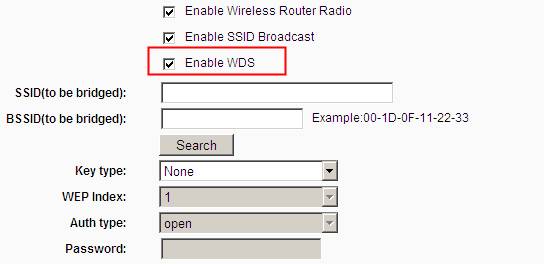
步驟 3 變更 [Channel] 以符合其中一個根 AP 。
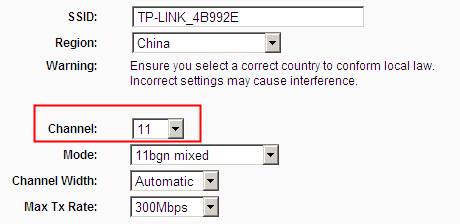
步驟 4 按一下 [Search] 。在快顯視窗中,找到根 AP 的 SSID ,然後按一下 [Connect] 。
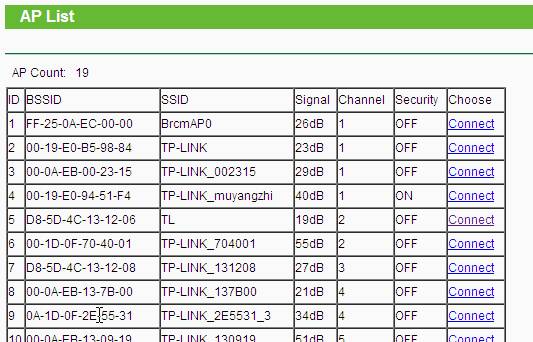
步驟 5 步驟 4 後,路由器會回到前一個頁面。根 AP 的 SSID 和其他參數已經自動填入。然後請進行安全性設定以符合其中一個根 AP 。
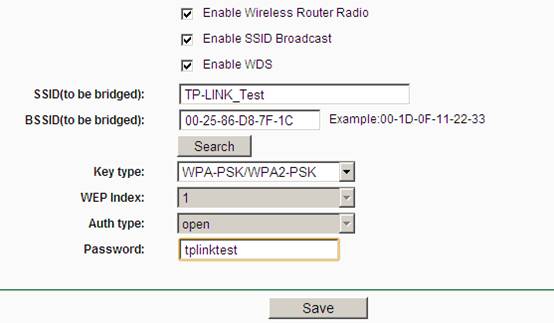
步驟 6 按一下 [Save] 按鈕, 然後前往 [DHCP] ->[DHCP Settings] 頁面。選擇 [Disable] DHCP 伺服器,然後按一下 [Save] 按鈕。
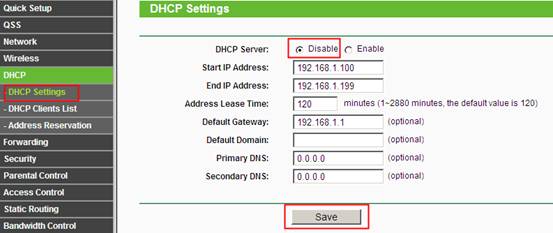
步驟 7 前往 [System Tools] -> [Reboot] 頁面重新啟動裝置。
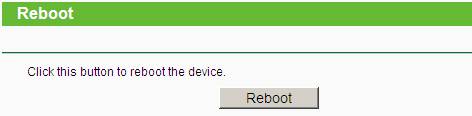
步驟 8 到這裡, WDS 功能所需的全部設定都完成了。您可以透過 Ping 公用程式簡單檢查一下。如果 ping 的結果成功的話 ( 表示 WDS 運作正常 ) ,您會看到類似下面的畫面:
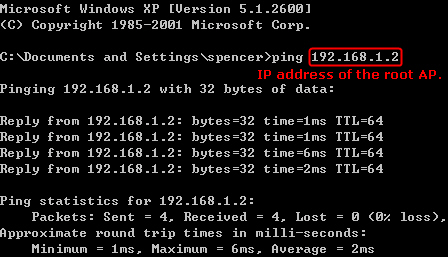
如果有任何進一步的問題,請造訪我們的 常見問題 頁面或聯絡 TP-Link 支援 。
這篇faq是否有用?
您的反饋將幫助我們改善網站